Maison >Tutoriel système >Série Windows >Que dois-je faire si le Edge fourni avec Win11 ne peut pas être désinstallé ? Comment supprimer complètement le bord fourni avec Win11
Que dois-je faire si le Edge fourni avec Win11 ne peut pas être désinstallé ? Comment supprimer complètement le bord fourni avec Win11
- 王林avant
- 2024-03-16 18:01:13917parcourir
win11Que dois-je faire si le bord intégré ne peut pas être désinstallé ? Le navigateur Edge est le logiciel de navigation fourni avec l'ordinateur. De nombreux utilisateurs de Win11 souhaitent désinstaller le navigateur Edge, puis réinstaller d'autres navigateurs, mais ils ne peuvent pas désinstaller le navigateur Edge. Pourquoi ? Laissez ce site présenter soigneusement aux utilisateurs comment supprimer complètement le Edge fourni avec Win11.
Comment supprimer complètement le Edge fourni avec win11
Méthode 1 :
1 Tout d'abord, vous devez trouver l'emplacement du fichier du navigateur Edge, puis trouver le dossier du dernier numéro de version et double-cliquer pour entrer.
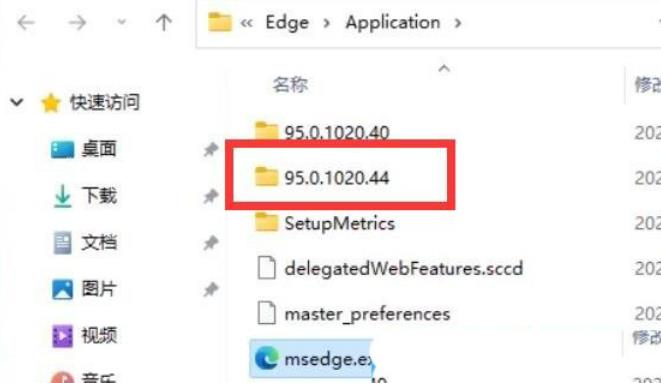
2. Ensuite, recherchez le dossier nommé Installer et double-cliquez pour entrer.
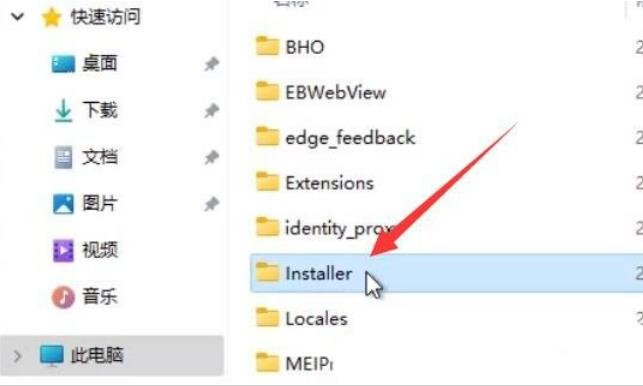
3. Appuyez et maintenez la touche Maj du clavier enfoncée, puis cliquez avec le bouton droit et, dans l'élément de menu qui s'ouvre, sélectionnez Ouvrir la fenêtre PowerShell ici (S).
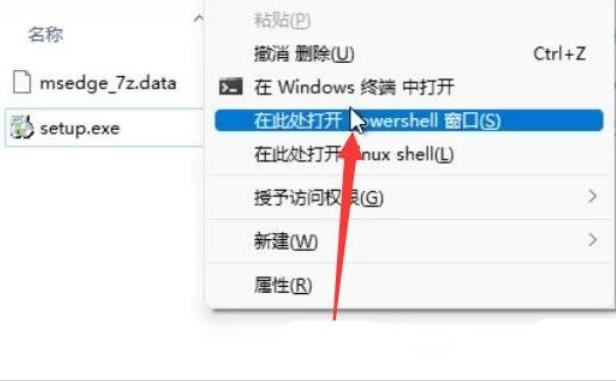
4. Dans la fenêtre Windows PowerShell, entrez la commande suivante :. setup.exe -uninstall -system-level -verbose-logging -force-uninstall.
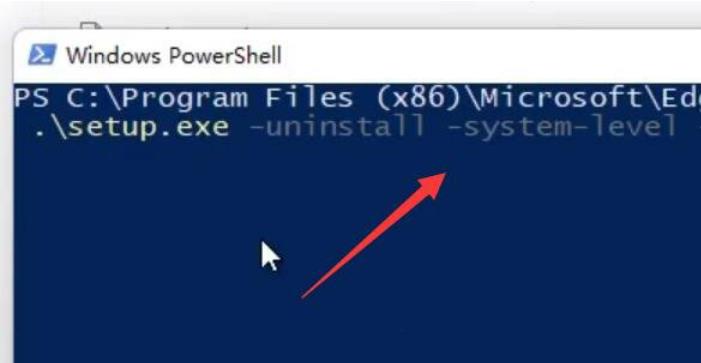
5. Une fois l'exécution de la commande terminée, revenez à l'emplacement du fichier du navigateur Edge et vous constaterez que le navigateur Edge a été désinstallé avec succès.
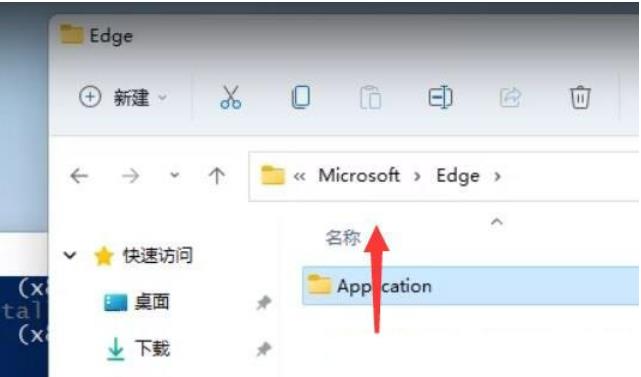
Méthode 2 :
1. Ouvrez d'abord le navigateur Edge sur le système Windows 11, puis cliquez sur le bouton Plus dans le coin supérieur droit du navigateur Edge, puis cliquez sur l'élément de menu Aide et commentaires/À propos de Microsoft Edge dans le menu déroulant contextuel.
2. La fenêtre À propos du navigateur Edge s'ouvrira. Dans la fenêtre, vous pouvez voir le numéro de version du navigateur Edge actuel. Après avoir sélectionné le numéro de version, appuyez sur la combinaison de touches Ctrl+C pour copier les informations sur le numéro de version.
3. Ensuite, revenez au bureau du système Windows 11 et cliquez sur l'élément de menu Windows PowerShell (Administrateur) dans le menu
4 Entrez ensuite la commande dans la fenêtre Windows Powershell ouverte :
cd %PROGRAMFILES (X86) %. MicrosoftEdgeApplication93.0.961.52Installer
Notez que lors de l'utilisation de la commande, le numéro de version du navigateur Edge de l'auteur est 93.0.961.52, le numéro de version est donc utilisé dans la commande. N'oubliez pas de modifier les informations sur le numéro de version lors de son utilisation.
5. Enfin, nous devons entrer la commande de désinstallation du navigateur Edge :
setup--uninstall--force-uninstall--system-level
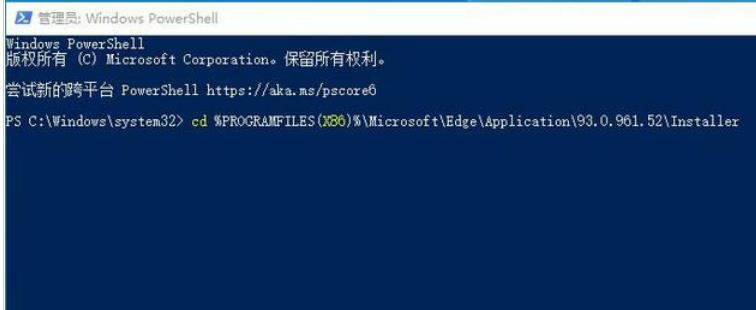
6. Appuyez sur Entrée pour désinstaller Windows 11. Le navigateur Edge. sous le système est installé, afin que notre système Windows 11 puisse désinstaller complètement le navigateur Edge.
Si nous souhaitons installer le navigateur Edge sous le système Windows 11 à l'avenir, il nous suffit d'ouvrir l'App Store, de trouver le navigateur Edge, puis de télécharger et d'installer l'application.
Ce qui précède est le contenu détaillé de. pour plus d'informations, suivez d'autres articles connexes sur le site Web de PHP en chinois!
Articles Liés
Voir plus- Désinstaller Edge sur Win10
- Comment résoudre le problème selon lequel ce site en Edge n'est pas sécurisé ?
- Win11 est-il livré avec un logiciel de décompression ?
- Comment définir la configuration des variables d'environnement jdk dans le système win11
- Comment définir le mode de compatibilité du navigateur Edge et comment définir l'affichage de compatibilité du navigateur Edge Win11

